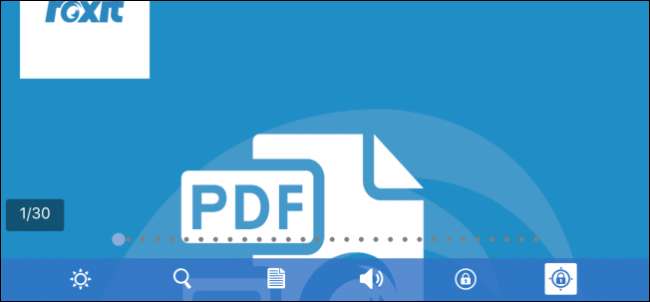
A PDF-fájlok valami szükséges gonoszságot jelentenek. Persze, ez egy praktikus módszer arra, hogy bármilyen dokumentumot megőrizzen a kívánt stílusban, és gyakorlatilag bármilyen eszközön olvasható ... de ha az eszközén nincs jó beépített PDF-olvasó, akkor annak megtalálása fájdalmat okozhat.
Nincs ez másként iPhone-on vagy iPad-en sem. Az alapértelmezett módszer a PDF fájlok olvasására ezeken az eszközökön az iBooks használata, amelyet előre telepített alkalmazásként mellékeltek az iOS 8-tól kezdődően. Bizony, megnézheti a PDF-eket a Safari-ban, de nem lesz sok további lehetősége. És bár az iBooks elegendő és van néhány szép funkciója, vannak más alkalmazások is, amelyek a PDF-fájlok olvasását egyenesen fényűzővé teszik, és ezek mind letölthetők az App Store-ból.
Használja az iBooks alkalmazást a Safari helyett az alapvető olvasáshoz
Amikor megnyit egy PDF fájlt a Safari böngészőben, elolvashatja azt, mint a többi webtartalmat, de lehetősége van megnyitni az iBooks alkalmazásban is, amely az oldal jobb felső sarkában jelenik meg. Ha más PDF-olvasókat is telepített, akkor koppintson a „Megnyitás…” gombra.
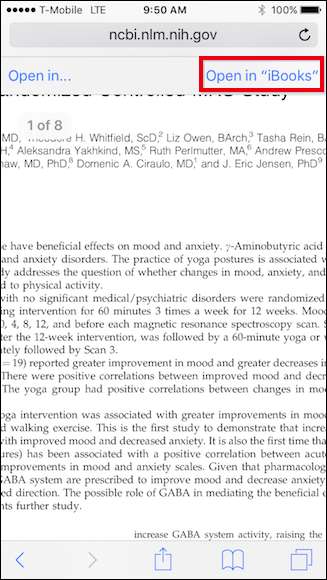
A PDF-fájlok olvasása az iBooks alkalmazásban három fő funkciót kínál. Először beállíthatja a fényerőt.
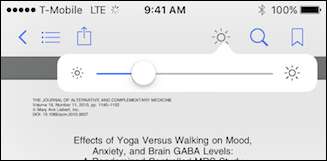
Ha megérinti a nagyító ikont, kereshet bármilyen szót vagy oldalszámot.
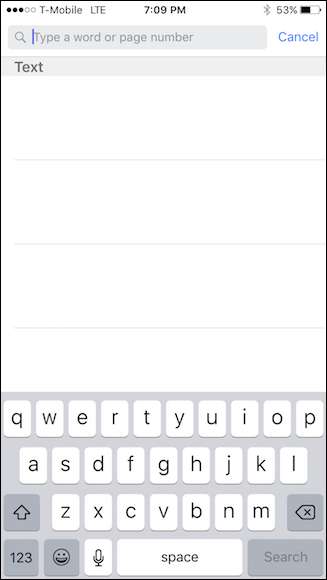
Végül, ha meg akarja jelölni a helyét egy dokumentumban, vagy elment egy különösen érdekes helyet, megérintheti a könyvjelző funkciót.
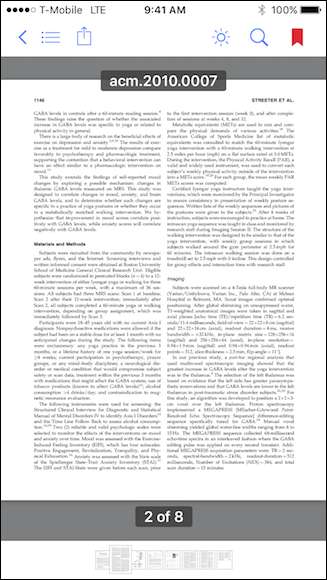
Ha megérinti a bal felső sarokban lévő három soros ikont, a dokumentum összes oldala megjelenik, beleértve azokat is, amelyeket könyvjelzővel látott el.
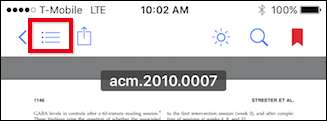
Itt láthatja, mit értünk ez alatt, vegye figyelembe, hogy ha csak azokat az oldalakat szeretné megtekinteni, amelyeket könyvjelzővel látott el, akkor egyszerűen koppintson a könyvjelző ikonra.
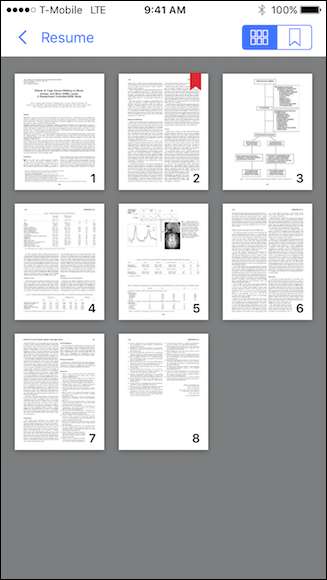
Az iBooks nagyszerű az alapvető PDF-olvasáshoz. Elég kezdetleges tulajdonságokkal rendelkezik ahhoz, hogy sokkal jobb legyen, mint a Safari. Mégis, ha valami fejlettebb funkcióval szeretne, például szövegfelolvasó vagy jelölő képességekkel, akkor más lehetőségeket is keres.
Használja a Foxit-ot, ha tetszik a funkciók
Ilyen (és valószínűleg a legjobb) lehetőség a Foxit Reader, amely ingyenesen elérhető az App Store-ban. A Foxit egy teljes funkcionalitású PDF-olvasó, amely megszégyeníti az iBooks-ot.
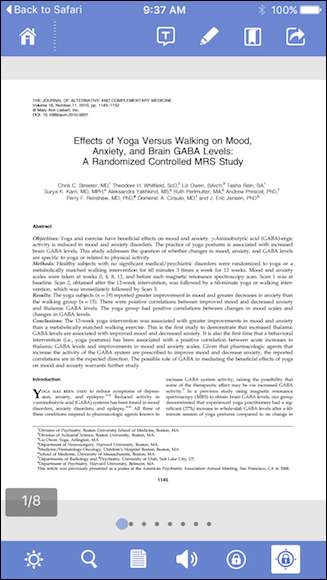
Amellett, hogy lehetőséget ad a fényerő megváltoztatására és a szöveg keresésére, a Foxit sokféle nézetmóddal is rendelkezik.
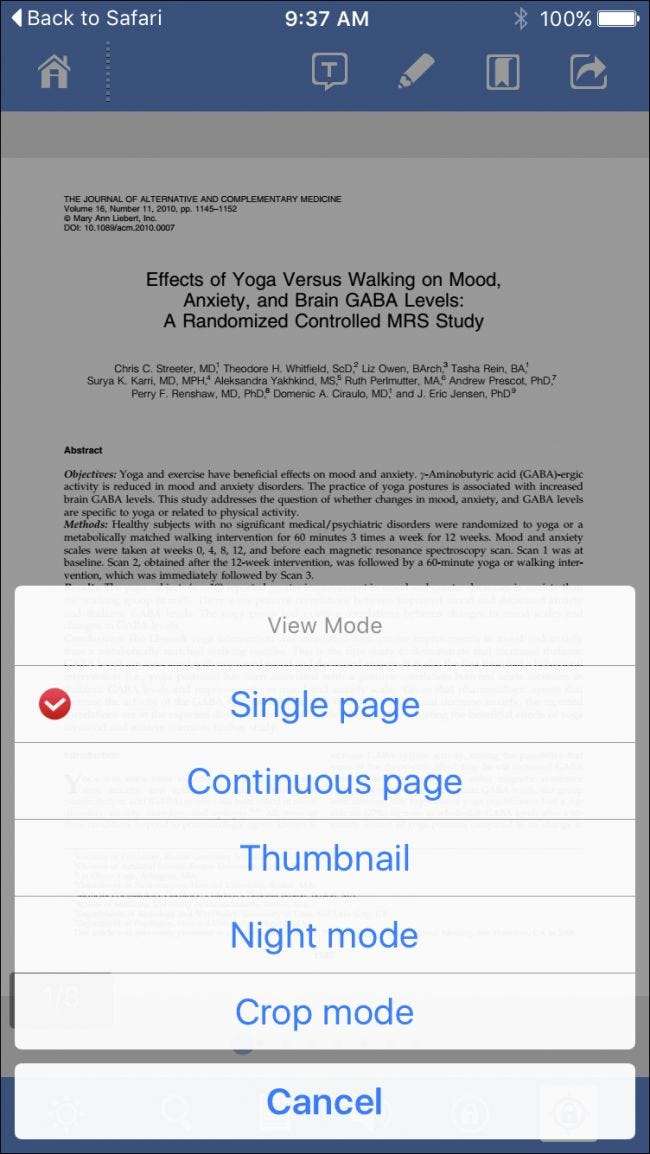
A legjobb az egészben, hogy e nézetek közül sok együtt használható. Például a következő képernyőképen engedélyeztük az éjszakai módot, a kivágási módot, és a dokumentumot egy folyamatos oldalként jelenítettük meg.

A FoxIt egyik legjobb funkciója azonban a szövegfelolvasás. Egyszerűen érintse meg a hangszóró ikont, és a FoxIt felolvassa Önnek a dokumentumot. Ez nagyban hozzájárulhat ahhoz, hogy produktívabb legyél. Mondjuk például, hogy a főnök egy hosszú dokumentumot küld neked, és azt akarja, hogy tedd át. Lehet, hogy a Foxit felolvassa neked a hazauton.
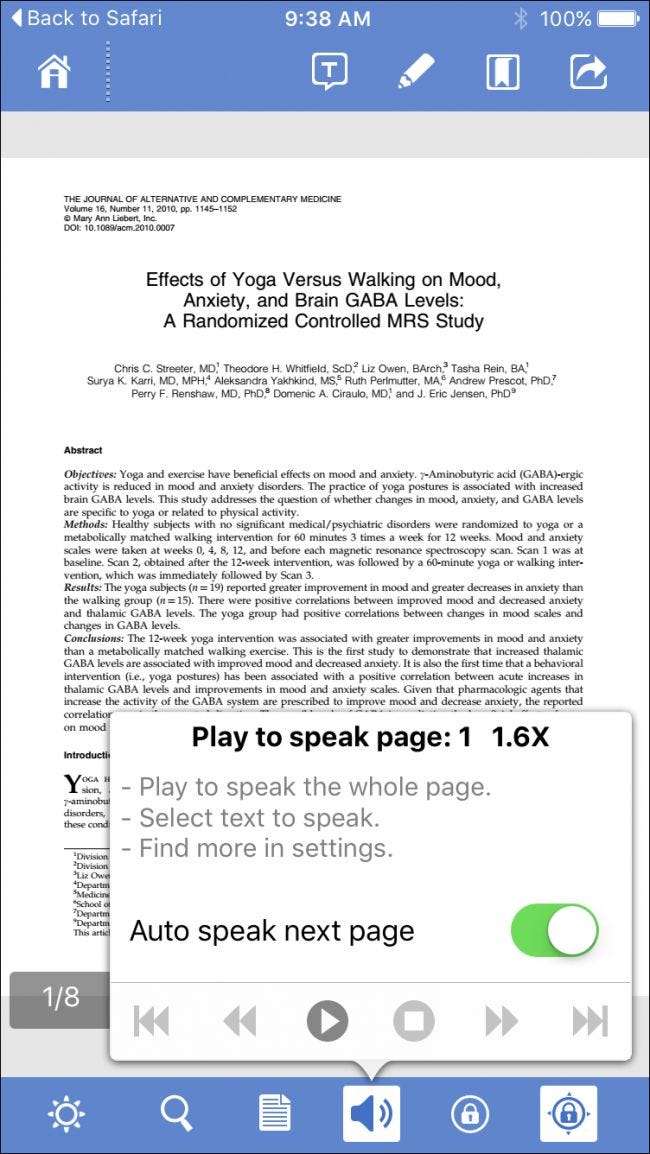
Az oldalakat egyetlen oszlopként is elolvashatja, ahelyett, hogy meg kellene csípnie a nagyítást, ami egy másik gyilkos funkció. Ha megérinti a következő képernyőképen látható gombot, a teljes dokumentum egyetlen oszlopra nagyít, így sokkal könnyebben olvasható.
Ezután koppintson a néző alján található opciókra a szöveg méretének nagyításához vagy csökkentéséhez, valamint a következő oldalra lépéshez vagy az előzőhöz való visszatéréshez.
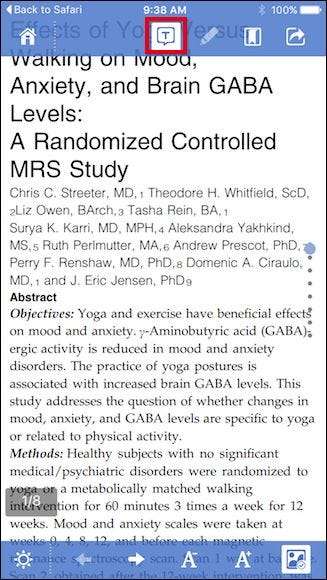
Végül van egy jelölési mód, amely számos jó lehetőséget tár fel, amelyek túl sokak a felsoroláshoz, de például kijelölheti a dokumentum bizonyos részeit, kiemelheti a szövegrészeket és megjegyzéseket adhat hozzá.
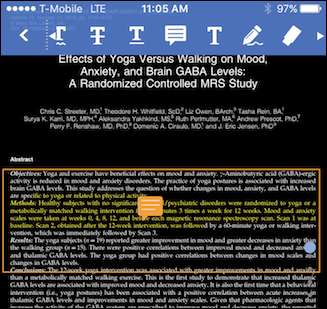
A FoxIt további alkalmazáson belüli vásárlásokat kínál, nevezetesen azt, hogy felhőalapú meghajtó támogatást adhat a legnépszerűbb szolgáltatásokhoz.
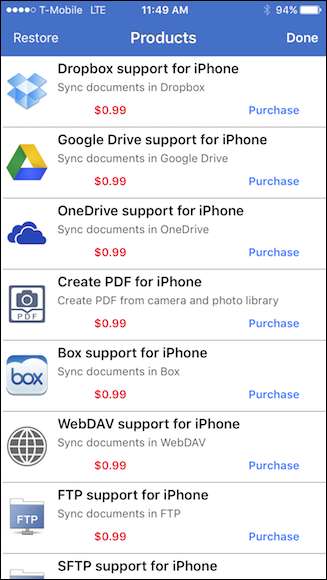
Sokkal többet tartalmaz a Foxit, ezért arra kérjük Önt, hogy ellenőrizze, ha valami funkciókkal teli funkciót keres, nikkel feltöltése nélkül.
PDF-fájlok létrehozása és konvertálása az Adobe Acrobat segítségével
Végül mindig ott van a régi megszokott Adobe Acrobat, amely szintén ingyenesen elérhető az App Store-ban, de nincs közel azonos funkcióval, mint a Foxit. Ez azt jelenti, hogy lehetővé teszi PDF-fájlok létrehozását, exportálását más fájlformátumokba, és a fényképek konvertálását PDF-be, amit az iBooks vagy a Foxit nem tehet meg, hacsak nem fizet a „PDF létrehozása iPhone-hoz” kiegészítőért.
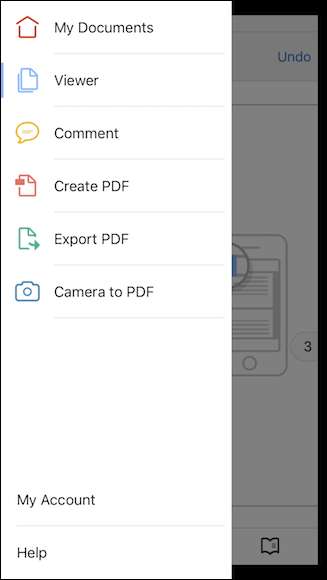
Az Acrobat lehetővé teszi az oldalak könyvjelzőkbe történő felvételét, a nézet módjának megváltoztatását, szöveges jelölések hozzáadását, keresést és egyebeket. A jelölési funkciók jók, de nem olyan kiterjedtek, mint a Foxité.
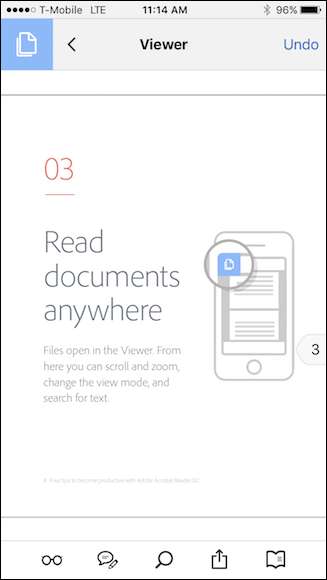
Megnyithat PDF-eket az Adobe felhőből, vagy hozzáadhatja Dropbox-fiókját az ott található PDF-ek megnyitásához és mentéséhez.
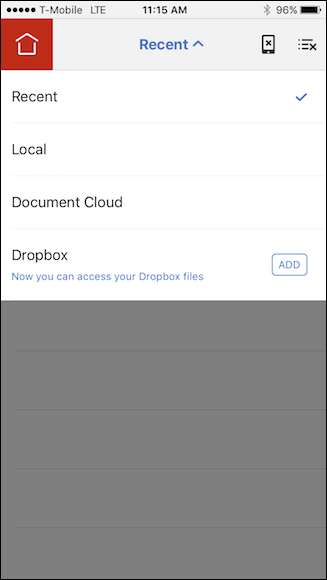
Az Acrobat olyan felhasználók számára alkalmas, akik valamit keresnek a funkciókban gazdag Foxit és az iBooks között. Továbbra is felvehet jelöléseket és könyvjelzőket, de nem lesz luxus a szövegfelolvasás vagy a teljes képernyős oszlopnézet.
Azonban úgy dönt, hogy PDF-fájlokat olvas iPhone vagy iPad készülékén, függetlenül attól, hogy a Safari, az iBooks, a Foxit vagy az Acrobat programot használja-e, tény, hogy van lehetősége, sőt, még több olvasó áll rendelkezésre az App Store-ban, hogy felfedezhesse. Tehát, ha az iBook korlátozott funkciói miatt nem igazán örül a PDF-fájlok olvasásának iPhone vagy iPad készülékén, tegyen magának egy szívességet, és nézze meg a Foxit Reader vagy az Adobe Acrobat oldalt.







